Интеграция с платёжным сервисом Payselection
Инструкция для настройки интеграции с платёжным сервисом Payselection
Интеграция позволяет клиентам производить оплату за обучение из своего личного кабинета в AlfaCRM или по счёту, который можно выставлять автоматически или вручную в системе. Такие платежи будут автоматически зачислены на счета клиентов в AlfaCRM.
Чтобы настроить интеграцию, создайте личный кабинет на сайте Payselection.
Важно! Интеграция позволяет принимать оплату от клиентов в иностранной валюте. При этом будет совершена автоматическая конвертация в российские рубли по текущему курсу валюты, и сумма будет автоматически добавлена в AlfaCRM в карточку клиента, который произвел оплату.
Если вам нужна другая валюта, пожалуйста, обратитесь в чат технической поддержки, чтобы наши специалисты создали задачу на доработку по добавлению возможности оплаты в той валюте, которая вам нужна.
Важно! Если в настройках интеграции AlfaCRM вы пропишете настройки от тестового режима («ID сайта» и «Публичный ключ»), то интеграция будет работать в тестовом режиме.
Важно! Если клиент оплатил через свой личный кабинет или через счет, выставленный системой, то средства поступят на ваш расчетный счет. Однако, если клиент перевел оплату непосредственно на ваш расчетный счет, такая оплата не будет добавлена в систему.
Важно! Использование ЛК клиента возможно только в том случае, если у вас подключена дополнительная опция «ЛК клиента». Чтобы запросить тестовый период, напишите, пожалуйста, в чат поддержки в правом нижнем углу экрана в системе.
Важно! Про выставление счетов на оплату для клиентов можно прочитать по ссылке.
Важно! Если сервис платежной системы требует указать адрес интернет-магазина для оплаты, необходимо указать именно адрес вашего интернет-магазина. При отсутствии интернет-магазина вы можете указать ссылку на вашу систему AlfaCRM. Обращаем внимание, что мы не несем ответственности со своей стороны, если адрес системы не подходит для работы с платежной системой. Рекомендуем ознакомиться со справкой, чтобы минимизировать отказ при использовании адреса вашей системы в качестве адреса интернет-магазина.
Настройка интеграции с интернет-эквайрингом Payselection
1. Перейдите в Вашу систему AlfaCRM.
Чтобы настроить интеграцию с эквайрингом перейдите в «Настройки системы» (гаечный ключ) - «Интеграции» - «Интернет-эквайринг».
В графе поставщик выберите «Payselection – https://payselection.com/».
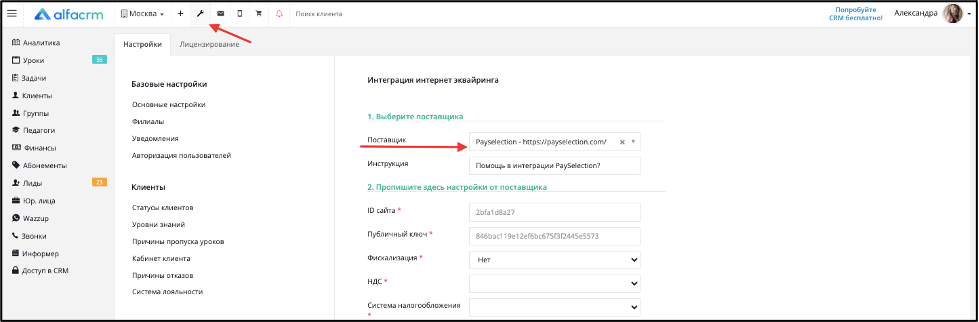
2. Перейдите в личный кабинет поставщика Payselection.
Перейдите в боковой раздел «Сайты». Выберите нужный сайт и нажмите на шестерёнку, чтобы перейти в настройки сайта.
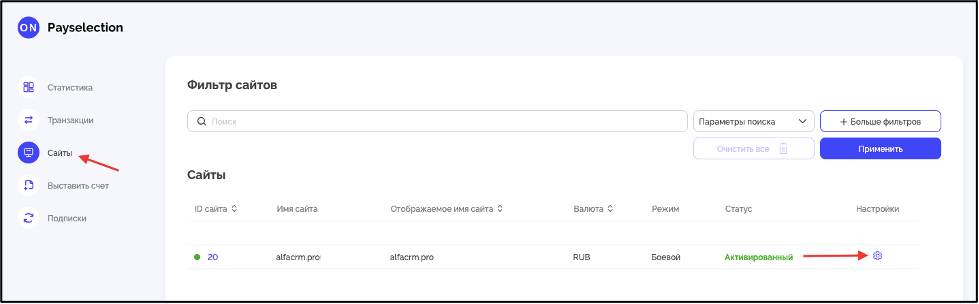
Скопируйте полностью поля «ID сайта» и «Публичный ключ».
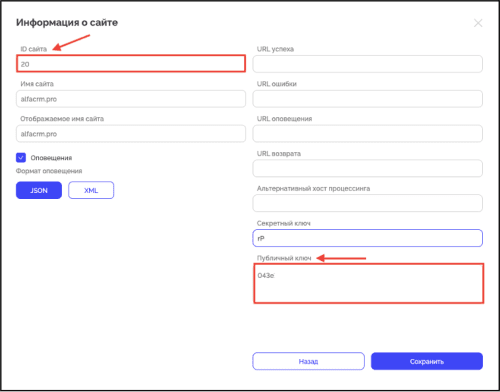
3. Вернитесь в настройки на стороне AlfaCRM.
В поле «ID сайта» вставьте ранее скопированные данные из поля «ID сайта» на стороне поставщика Payselection.
В поле «Публичный ключ» вставьте ранее скопированные данные из поля «Публичный ключ» на стороне поставщика Payselection.
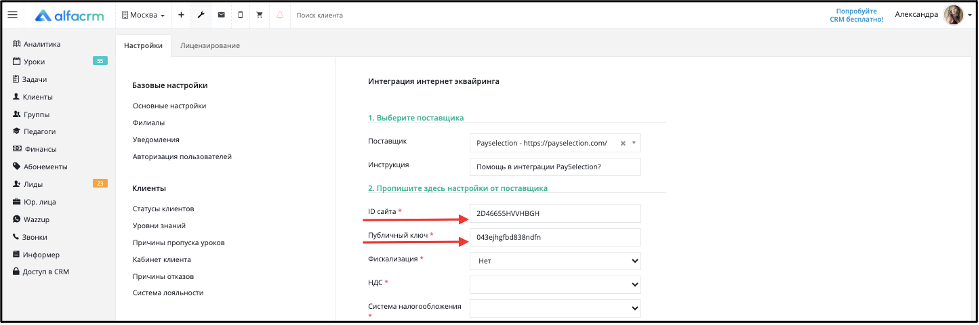
В поле «Фискализация» выберите значение «Да» или «Нет». Если в личном кабинете интернет-эквайринга подключена интеграция с ОФД и фискализация платежей через сервис PayKassa, то поставьте значение «Да». Если вы хотите подключить интеграцию с онлайн-кассой через AlfaCRM, то выберите значение «Нет». В AlfaCRM есть 2 готовые интеграции с кассами - Комтет.Касса можно прочитать тут и OrangeData можно прочитать про кассу тут.
В поле «НДС» - выберите, по какой ставке НДС вы работаете.
В поле «Система налогообложения» - выберите, по какой системе налогообложения вы работаете.
В поле «Признак способа расчёта» - выберите способ расчета, по которому вы работаете.
В поле «Электронная почта отправителя чека» - укажите почту, которую вы указали при регистрации кассы в анкете.
В поле «ИНН» - укажите ИНН организации.
В поле «Место расчетов» - укажите адрес сайта, зарегистрированный для кассы в налоговом органе.
В поле «Детали» - можно указать информацию, которая будет выводиться в текстовую информацию в чеке. Поле можно оставить пустым. Тогда по умолчанию будут подставляться данные, что ФИО (заказчика в карточке клиента) за обучение ФИО (имя клиента из карточки). Либо вы можете создать свои теги и выводить ваш текст. Подробнее об этом по ссылке.
В поле «E-mail для уведомлений» - укажите e-mail, на который должна поступать информация о поступлении платежа.
В поле «Касса» - можно выбрать, в какую кассу в системе Alfa CRM будет попадать информация о платеже.
В поле «Тип платежа» - выберите тип платежа, по которому платеж будет добавлен в систему.
В поле «Статья» - в выберите статью, по которой будет добавляться платеж в AlfaCRM.
В поле «Тип фискализации» можно активировать автоматическую фискализацию платежей через сервис Комтет.Касса. Так, сразу при добавлении платежа по интернет-эквайрингу, будет распечатываться чек на вашей ККТ, с которой подключена интеграция в системе. Необходимо выбрать тип фискализации наличный или электронный.
В поле «Информация для клиента» - можно указать текст, который клиент будет видеть в личном кабинете при оплате.
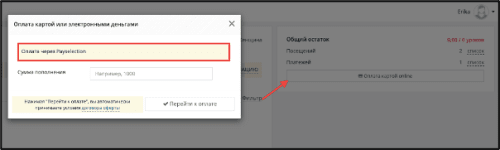
После заполнения полей нажмите на кнопку «Сохранить».
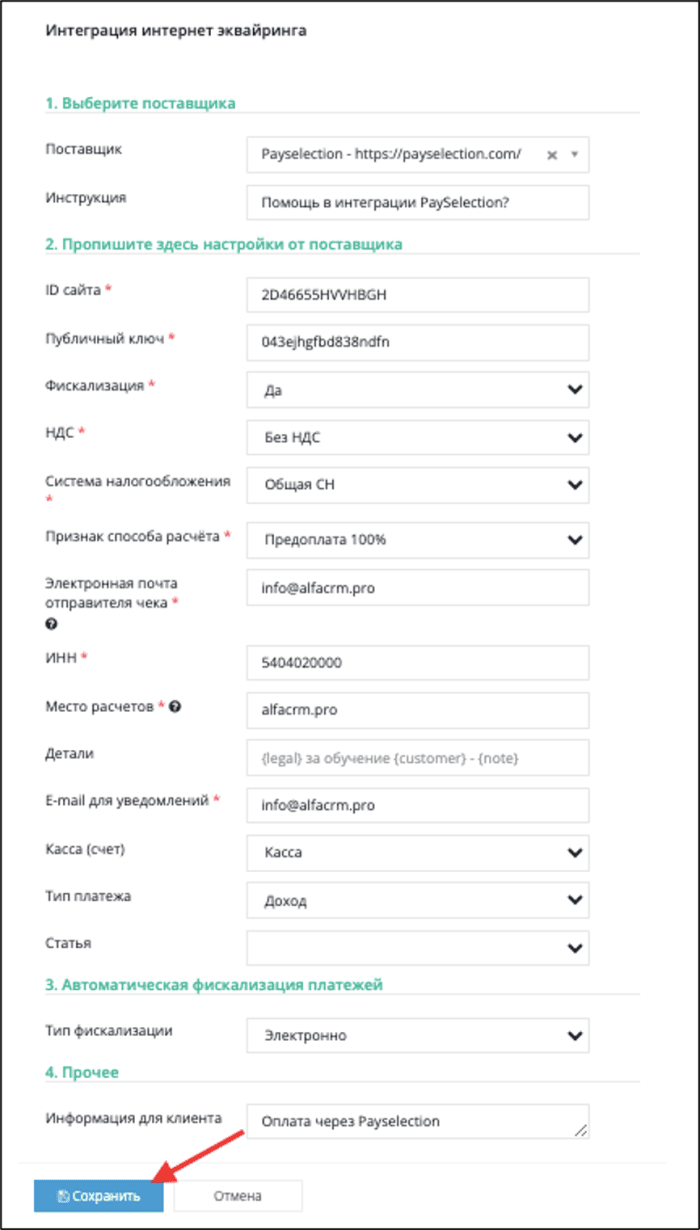
Готово! Интеграция настроена!
Теперь клиент может производить оплату по ссылке или из своего личного кабинета (при условии подключенной опции личного кабинета клиента в вашей системе. Чтобы запросить тестовый период, напишите, пожалуйста, в чат поддержки в правом нижнем углу экрана в системе).
После того как клиент нажмет «Перейти к оплате», появится окно платежной системы Payselection, где клиент сможет оплатить картой по счету за обучение.
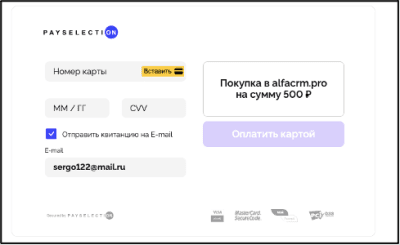
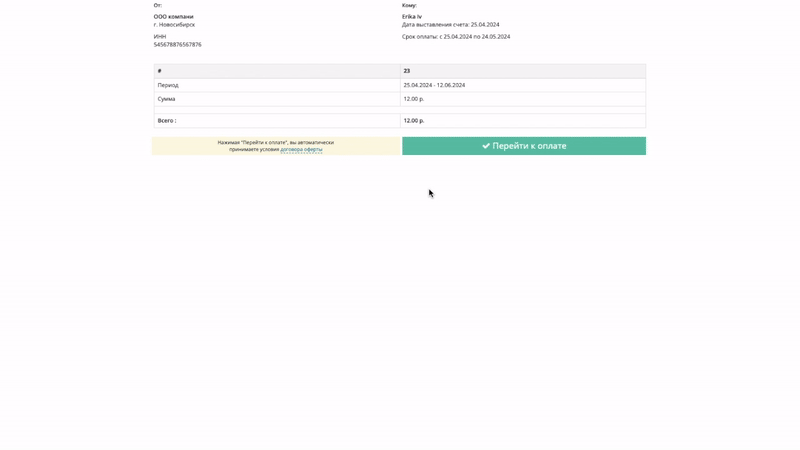
Важно! Чтобы клиенту приходили чеки об оплате, нужно в карточке клиента указать почту, на которую нужно отправлять чеки об произведенной оплате.
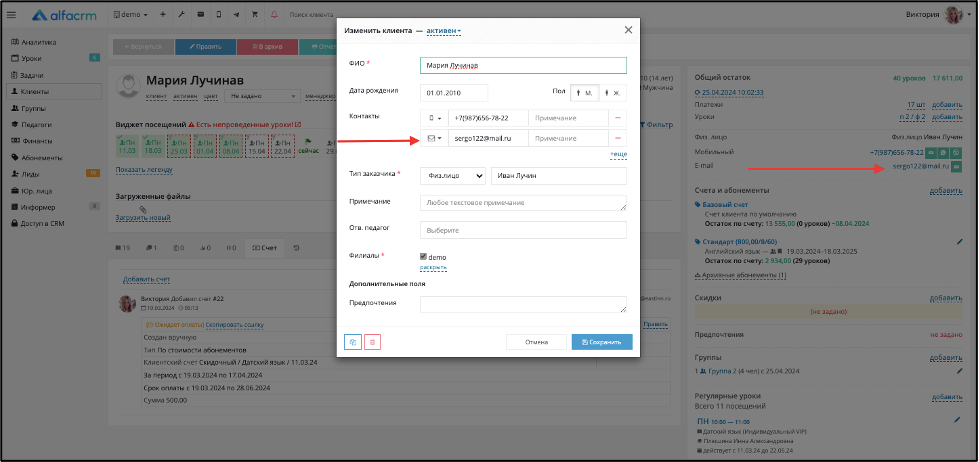
В AlfaCRM есть возможность автоматически выставлять счета на оплату клиентам (автоматическая рассылка), либо выставлять счет на оплату вручную (через карточку клиента)более подробно вы можете ознакомиться в статье Счета на оплату клиентам.
